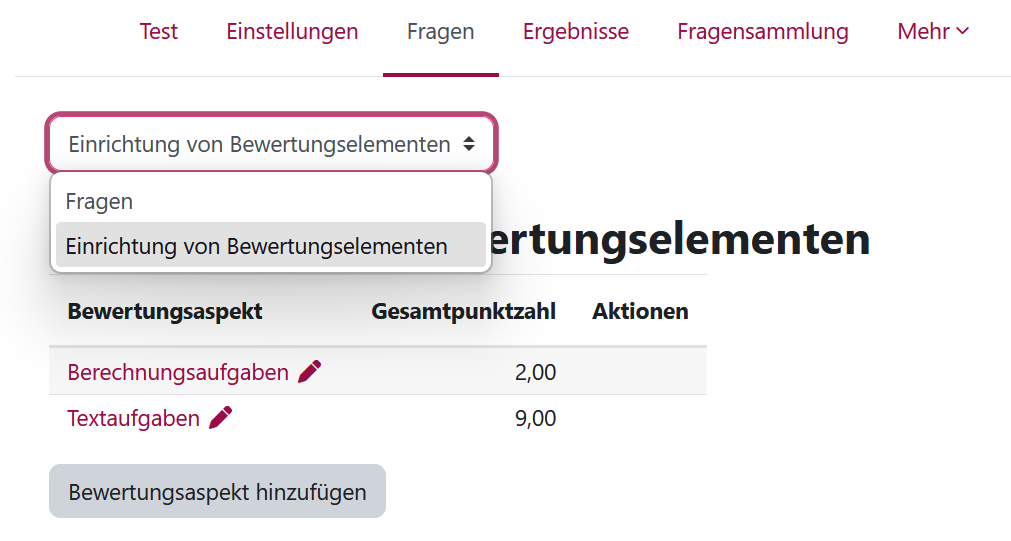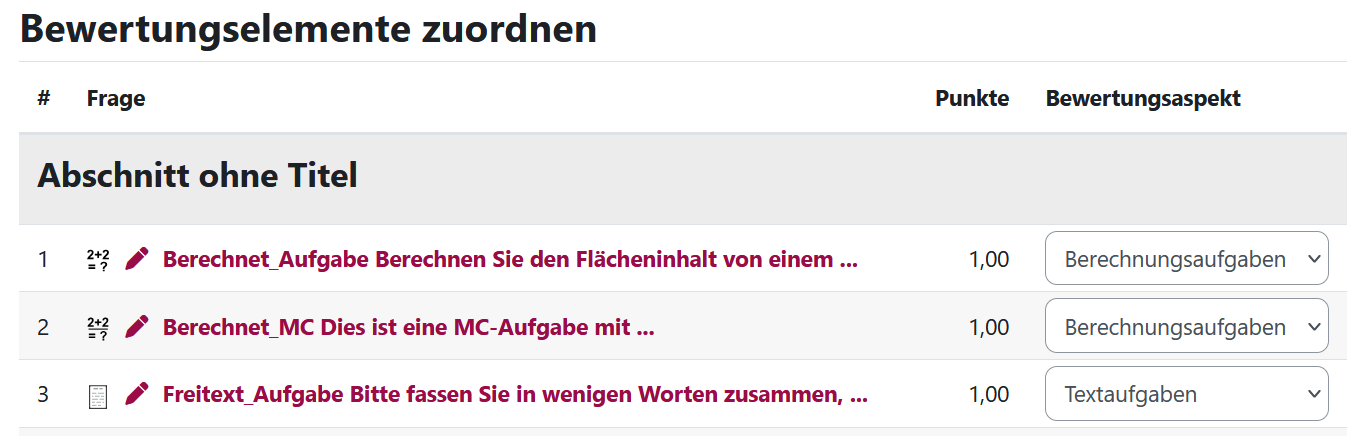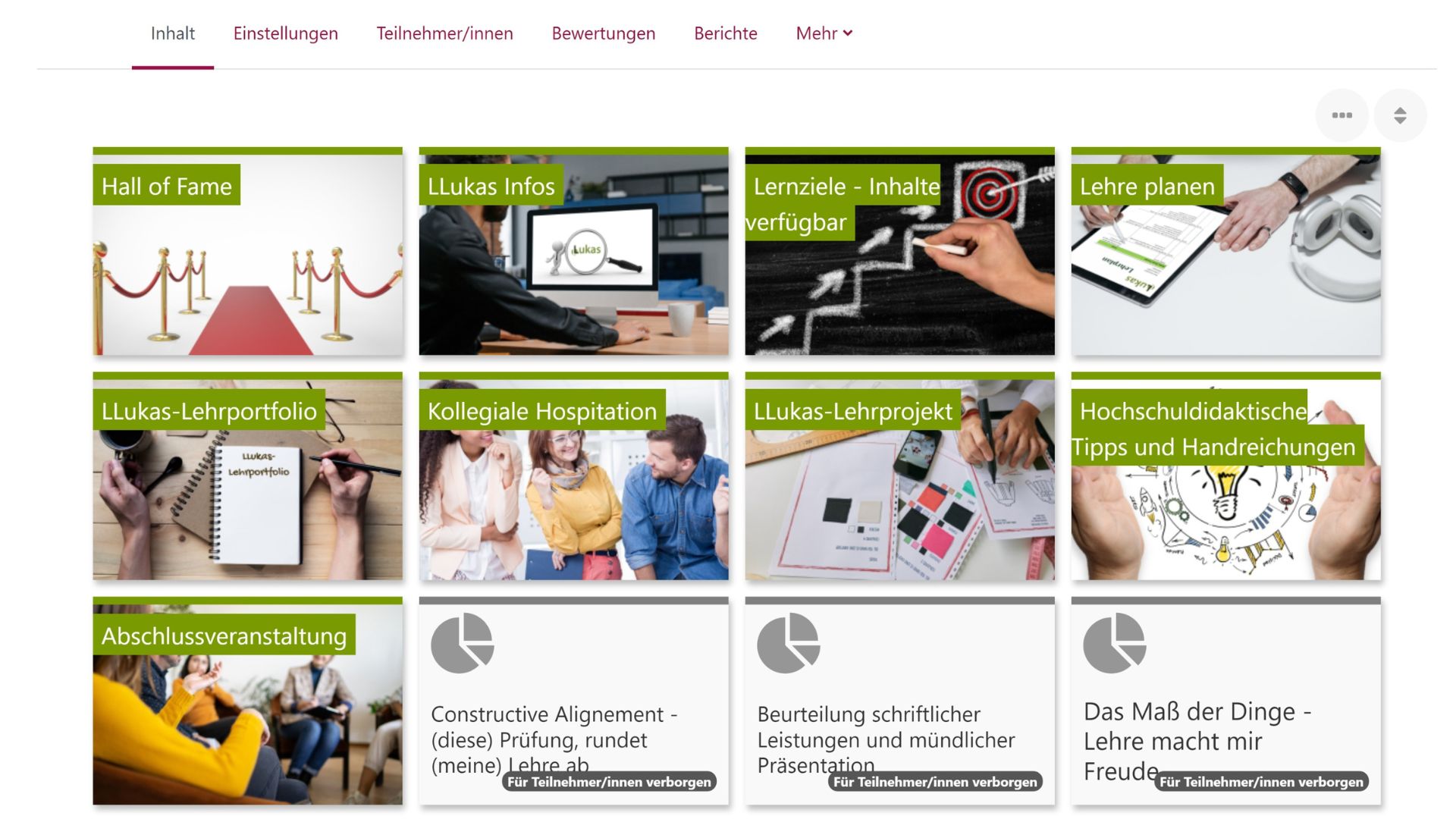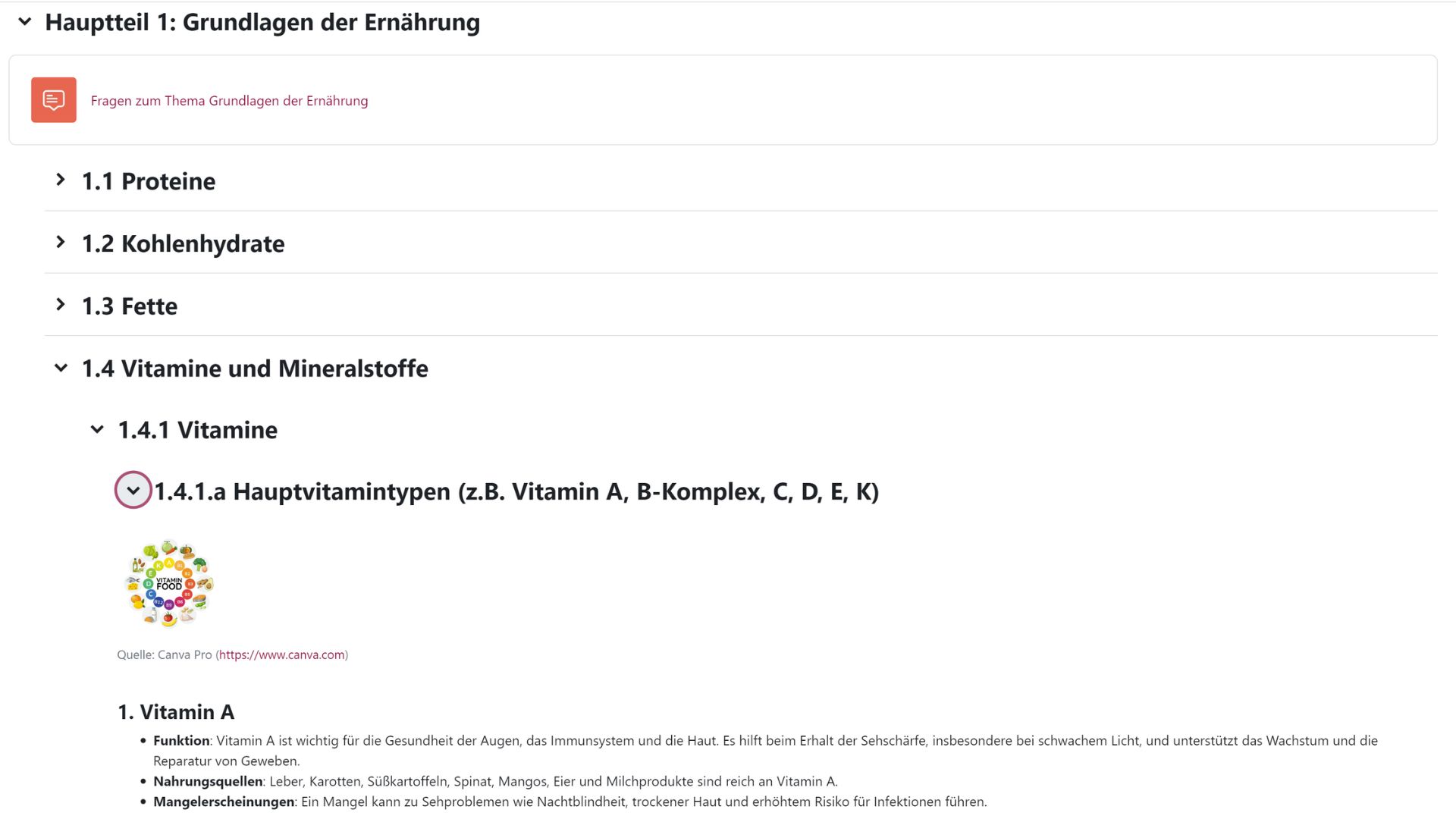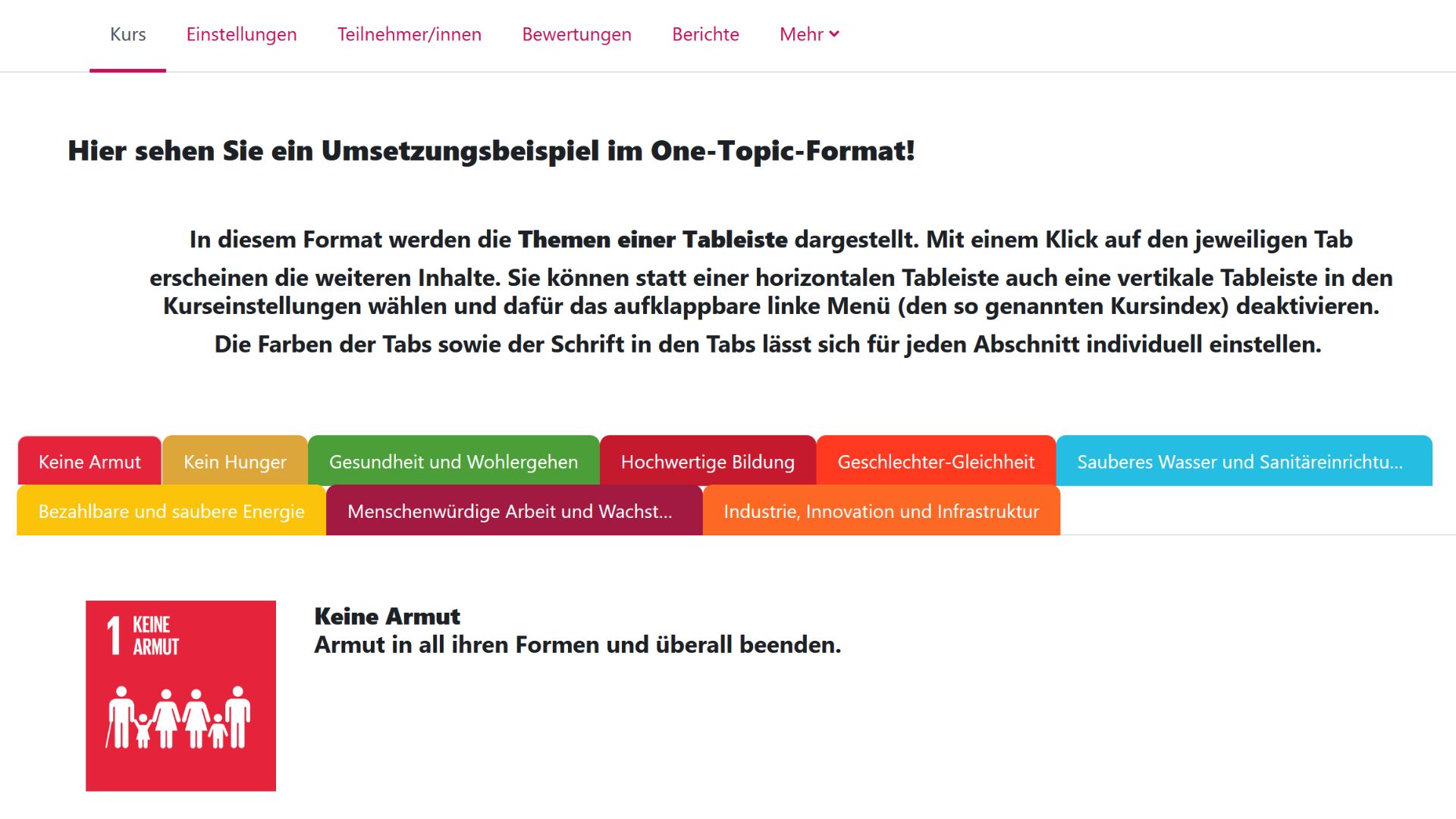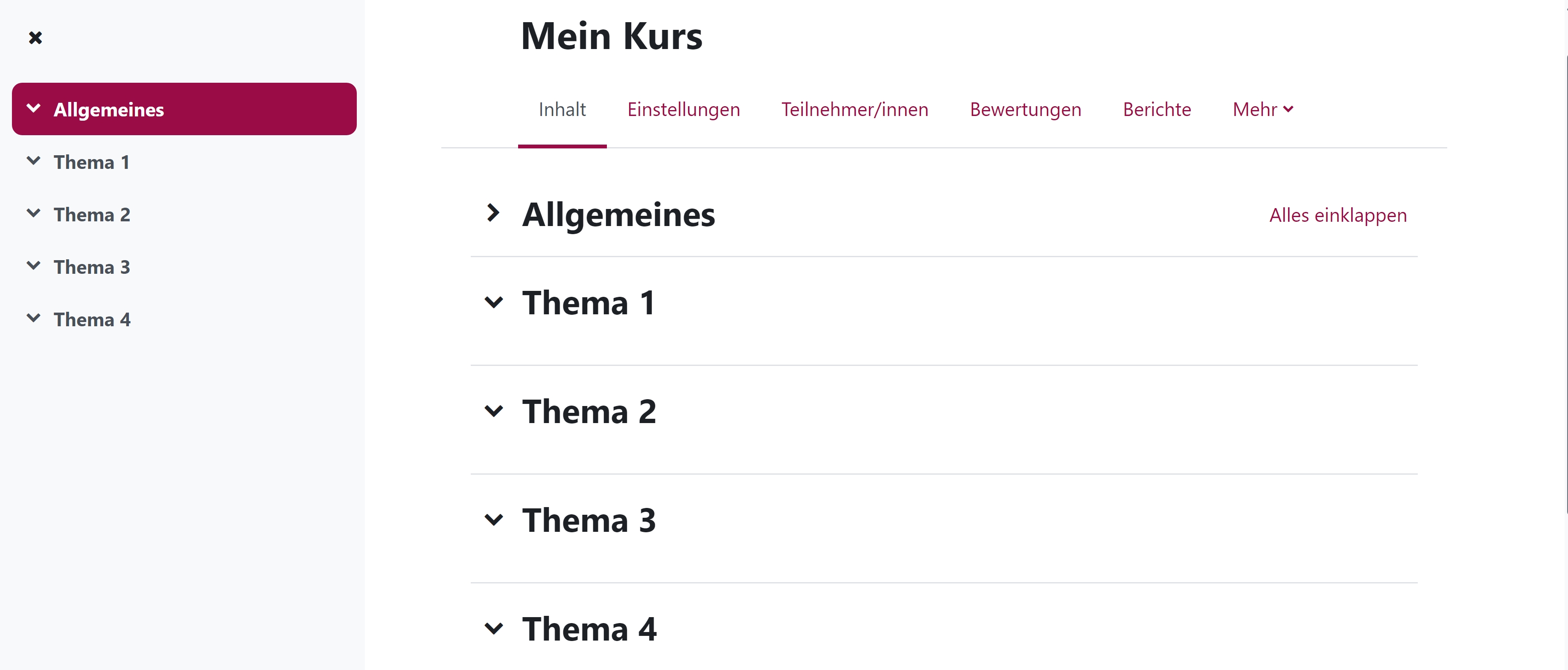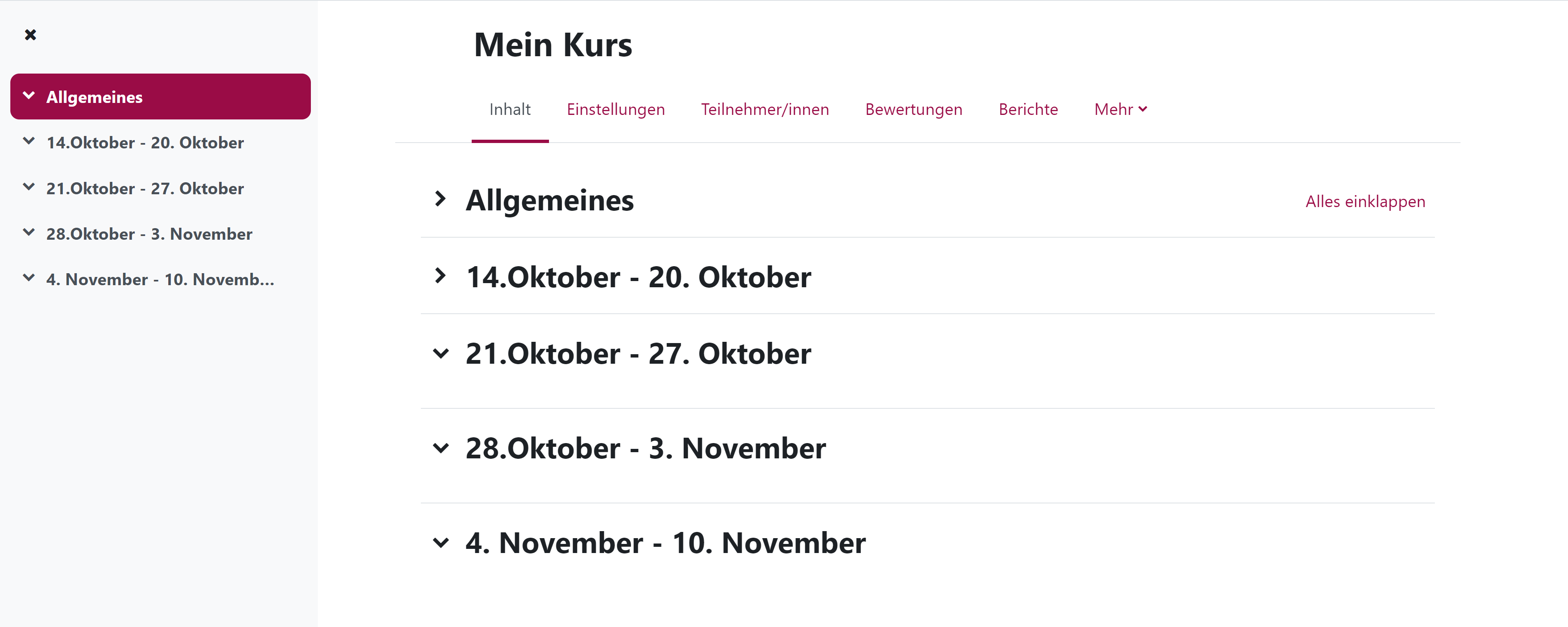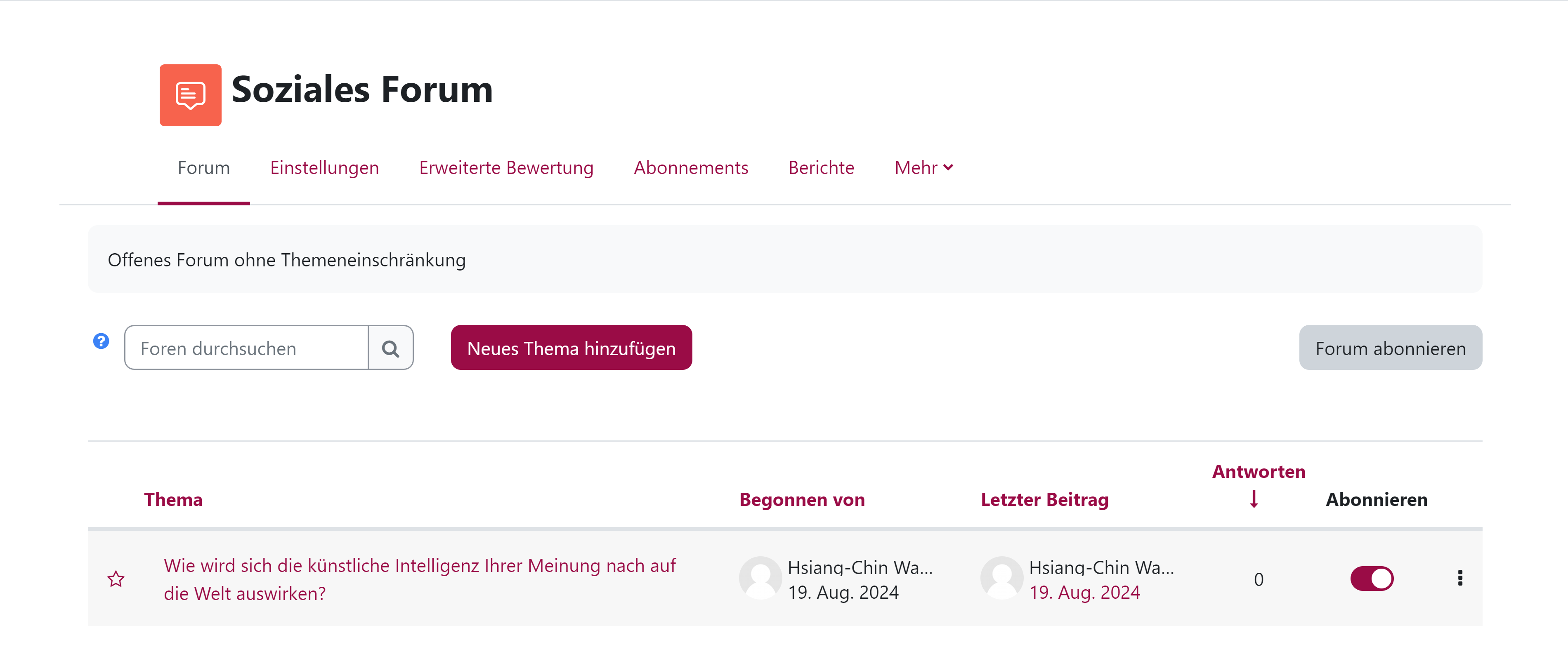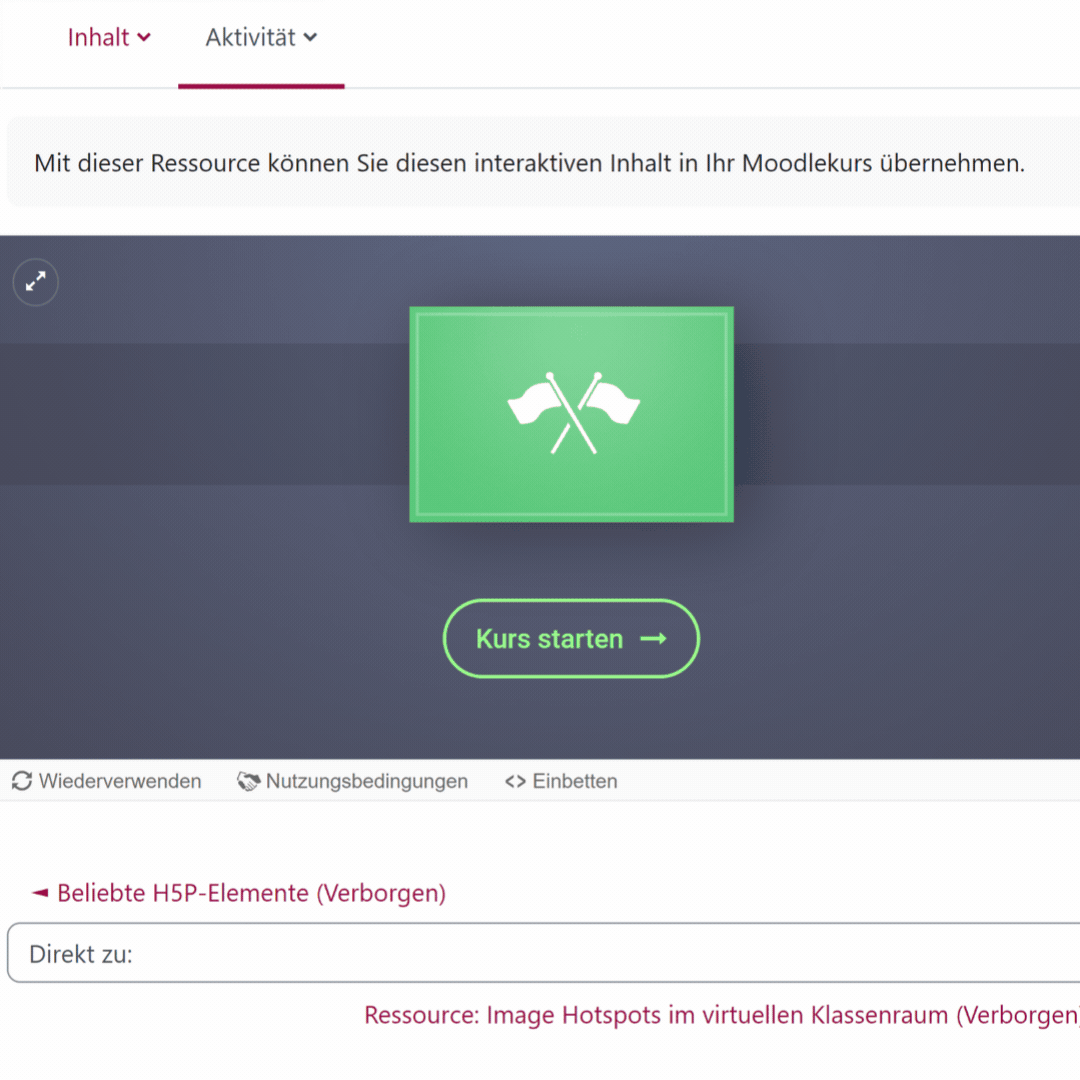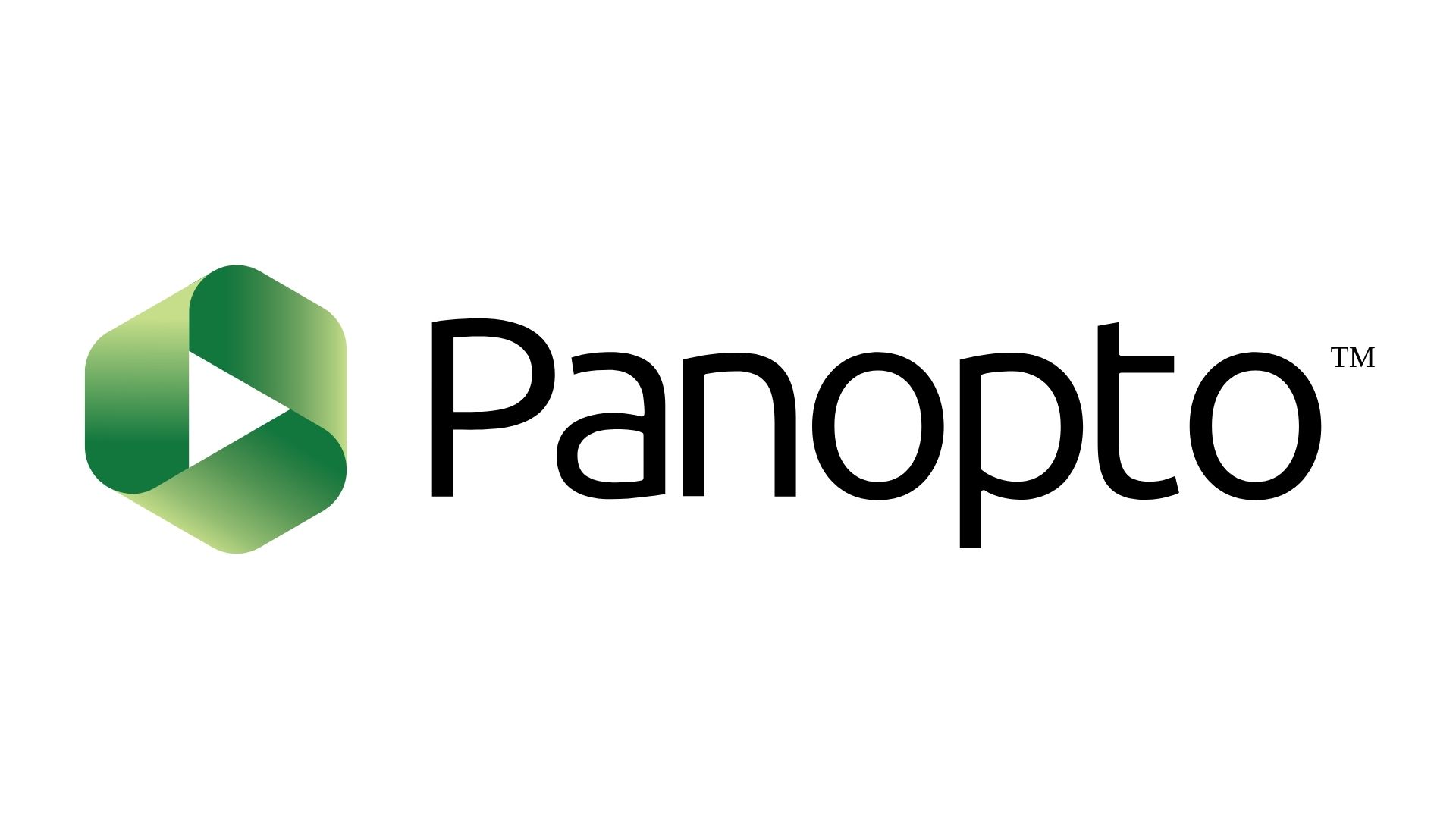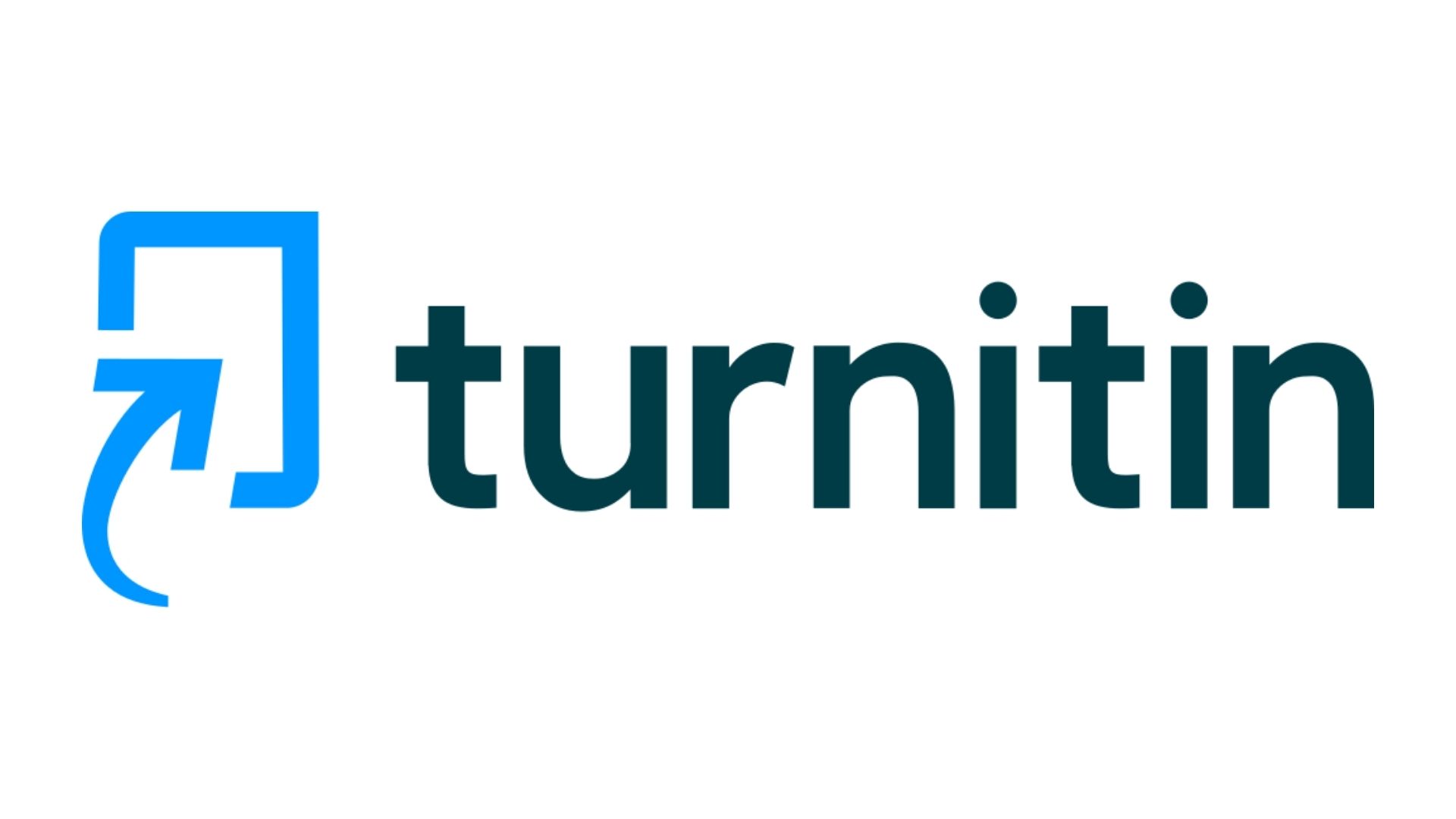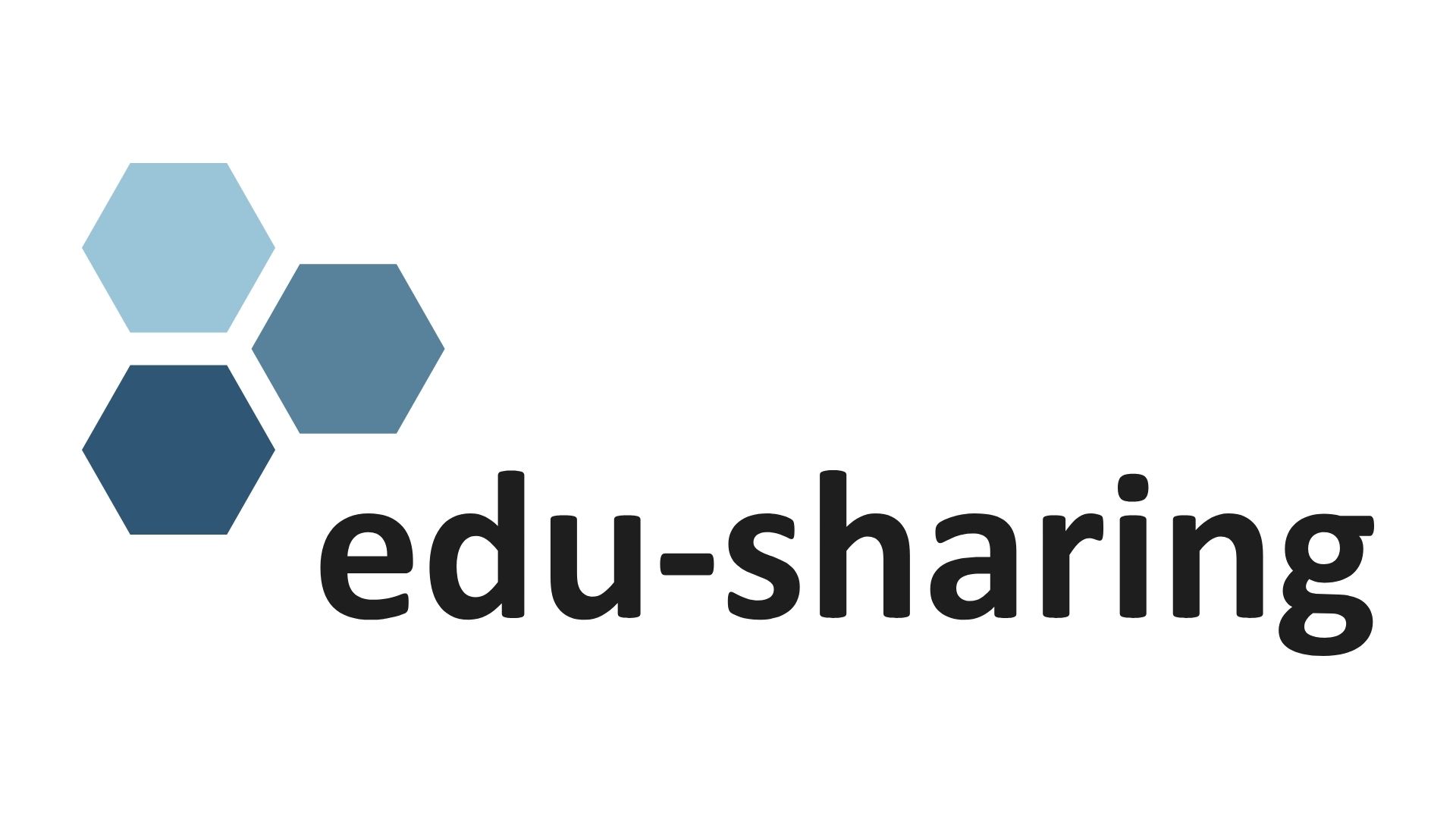Moodle 4.1 Tutorials: neue Kursformate und neue Funktionen für die Lehre
Abschnittsübersicht
-
Mit dem Upgrade auf Moodle 4.1 wurden die ursprünglichen vier Standard-Kursformate Themenformat, Wochenformat, Soziales Format und Einzelaktivität um drei zusätzliche Kursformate erweitert: Visual-Grid-Kursformat, Tiefenstruktur-Kursformat und TabNavigator-Kursformat.